qbittorrent作为一款高效且功能强大的下载神器,为众多用户提供了便捷、快速的下载体验。而结合威联通NAS(网络附加存储)的使用,更是让这款下载工具如虎添翼,实现了异地挂载下载的自由与便利。,,qbittorrent以其开源、无广告、界面简洁等特点,深受用户喜爱。它支持多种下载协议,如BT、HTTP、FTP等,能够满足用户多样化的下载需求。qbittorrent还具备丰富的设置选项,用户可以根据自己的需求进行个性化配置,实现更加精准的下载管理。,,而威联通NAS则是一款高性能的网络存储设备,它不仅能够提供大容量的存储空间,还支持远程访问和共享。将qbittorrent与威联通NAS相结合,用户便可以在任何地方,只要能够连接到互联网,就能轻松实现远程下载。这种异地挂载下载的方式,极大地拓展了用户的使用场景,无论是在家中、办公室还是出差在外,都能随心所欲地下载所需资源。,,通过简单的设置,用户可以将qbittorrent配置为威联通NAS上的一个下载任务,然后利用NAS的远程访问功能,实现远程的下载管理。这种组合不仅提高了下载效率,还让用户更加便捷地管理自己的下载任务,享受科技带来的便利与乐趣。
本内容来源于@什么值得买APP,观点仅代表作者本人 |作者:纵笔浮生
上期说了《威联通 TS-264C 部署 emby 影视信息刮削,打造家庭影视中心》,今天说一下如何在威联通 NAS 安装下载神器 qBittorrent。qBittorrent 其界面极度精简、开源、无广告,硬件资源消耗极少,支持 BT 种子和磁力链接下载,支持 web 界面、远程控制等特点,可以说功能足够强大,绝对是 PT 爱好者必备的下载工具。
本文使用的是威联通的TS-453Dmini作为测试平台,TS-453Dmini,外形和 TS-453Bmini 基本一致,但 CPU 升级为 Intel® Celeron® J4125 四核心 2.0 GHz 处理器,最大睿频 2.7GHz。GPU 由 HD500 升级至 UHD600,在硬件转码方面有了进一步的提升支持网络聚合的双 2.5GbE 网口。
今天介绍下如何在威联通TS-453Dmini NAS下安装配置qBittorrent 的套件版,不用依赖 docker,安装简单,设置也方便,使用了一个多月,使用上也很稳定,看到喜欢的电影可以直接远程部署下载,回家之后直接不用等待直接打开观看岂不是很爽。
一、手动安装qbittorrent
1.下载qbittorrent套件
打开qnapclub,用威联通的朋友都知道这个第三方社区,里面提供了多款实用套件,不用注册账号,直接搜索套件就可以下载,唯一的遗憾是没有中文版本,可以借助浏览器的翻译插件访问或者直接用英文版的,下载个套件没什么难度:
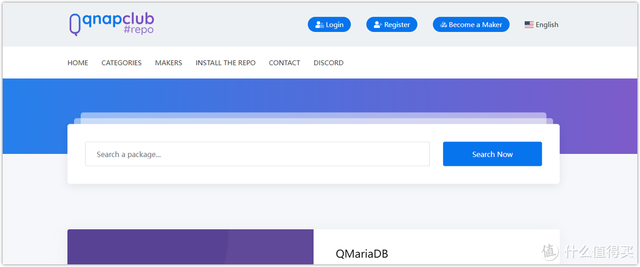
在qnapclub里搜索qBittorrent,找到套件点开下载。
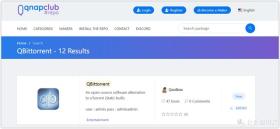
下载完成后,进度 NAS 管理页面,点击 APP Center,点击右上角手动安装,选择刚下载的 QBittorrent 安装包,点安装,等待安装完成,整个过程速度很快。

安装完成后,首页上就出现 QBittorrent 图标了:
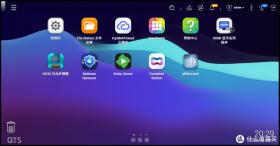
二、配置 qbittorrent
1.设置语言
安装完成后,就是配置 qbittorrent 了,这个工作简单,第一次打开会提示Unauthorized,应该是一个小bug,在网址后面加一个 /。可以把带有 /的网址存入收藏夹,不用每次打开都输入。
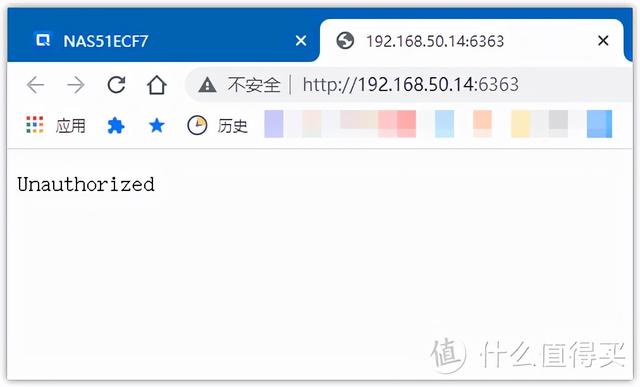
软件的默认用户名为 admin,密码 adminadmin,登录:
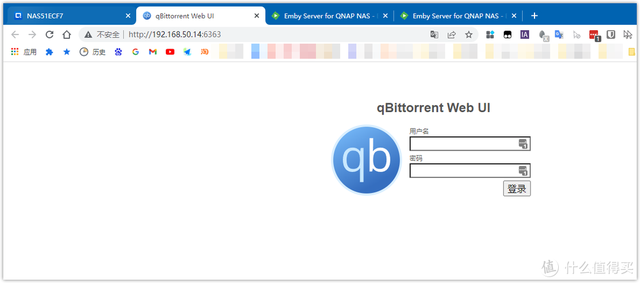
登录后就可以看到操作界面了,默认打开后界面为英文,首先修改语言。点击菜单栏上的TOOLS,选择Options:
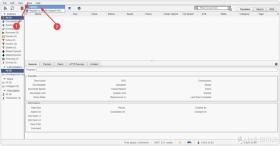
在弹出的WEB UI里的将 Language 设置为简体中文,拖到下方保存即可:
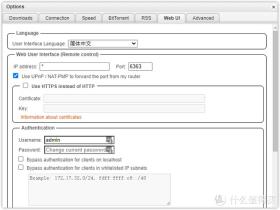
保存完之后就变成中文界面了:

2.下载设置
①设置默认保存路径
首先要更改的就是默认的保存路径,为了快速找到下载的电影资源进行整理归类。楼主把默认文件夹设置在了Download。

打开威联通的共享文件夹建立一个新的Download即可:
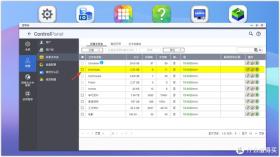
在qbittorrent界面输入Download文件夹在NAS的位置。介于NAS系统的特殊性,查找文件路径和我们平时使用的Windows系统还是不太一样的,找这个路径还是稍微麻烦点的,可以借助WinSCP找到文件路径。
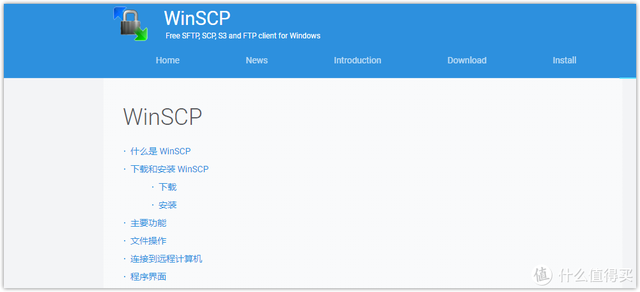
下载安装后点击新建会话,输入NAS的地址,端口号可以不动,账户名和密码是NAS登陆的密码,点击登陆即可完成链接:

可以在WinSCP一级一级查找一般路径位置是在:/share/CACHEDEV1_DATA/
找到之后复制这个路径填入就可以了:
/share/CACHEDEV1_DATA/Download。

/share/CACHEDEV1_DATA/Download/None

3.监控文件夹
一个一个添加种子比较麻烦,而且远程异地添加种子也比较麻烦,所以这个监控功能十分好用。只要将种子放入监控文件件,qbittorrent会自动添加任务到下载列表进行下载,下载完成后会删掉种子文件。:
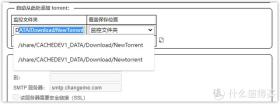
在前面设置的Download共享文件夹里添加一个NewTorrent文件夹作为监控文件夹,只要将种子放入此文件夹即可自动下载:
/share/CACHEDEV1_DATA/Download/NewTorrent

下载测试
直接将种子文件拷入我们刚才设置的监控文件夹,qbittorrent会自动监控开启下载:
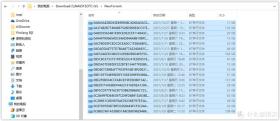
下面测试一下速度,先来看楼主下载过的文件,很快下载和上传速度就起来了,速度还是比较给力的,基本上和用 PC 下载速度一样,楼主的 500M 宽带下载起来 40 多 MB/s 也是很轻松。

4.连接设置
看下其它的设置选项,功能设置上还是比较强大的,全局最大连接数、上传下载速度、不过一般 情况下保持默认设置即可。下载协议中,如果当地运营商对 UDP 协议封锁严重,建议只选 “TCP”。连接限制跟迅雷设置差不多这个就不多说了,懒得设置的话用默认也可以。

“速度” 栏里,一般不对任何项目做限制,如果需要玩游戏可以启用下面的备用速度限制,也就是设置某个时间段,比如打游戏时间,可以限制速度为0,过了这段时间自动开启。

BitTorrent 栏中:
- 启用DHT(分布式网络):可以脱离 Tracker 服务器获得待下载文件片段的哈希表,以从其它节点下载、
- 启用用户交换:允许节点之间端对端连接,以脱离 Trackers 服务器,自治更新统计参与到 BT 下载网络的参与者信息
- 启用本地用户发现更多用户:如果局域网里也有人和你下载同一个文件,你们可以在内网互传各自有无的文件片段。
这三个选项,减少了节点对 Tracker 服务器的依赖,大大提升了 BT 下载网络的稳定性,可以说代表了 BT 这种去中心化网络运行哲学的精髓,必须全部勾选。加密模式中,选择 “强制使用加密”可以减少屏蔽,并且勾选 “启用匿名模式”。
qbittorrent最大活动的下载数就是qbittorrent同时下载的文件,这个根据情况设置就行了。

5.添加自定义 Tracker
有时候个别时候下载缓慢,种子默认的 Tracker 服务器未工作,致使 BT 下载客户端无法找到网络上分享目标资源的其他客户端。这时候可以自定添加可用的Tracker 服务器。GItHUB上这个项目 ngosang/trackerslist 收集了公共可用的 Tracker 服务器,每天都会测试更新。
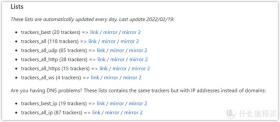
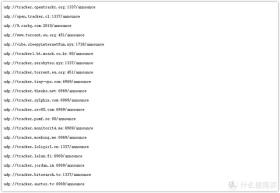
可以直接将这些Tracker添加到qbittorrent。在工具 - 选项 - BitTorrent 中,勾选自动添加以下 Trackers 到新的 torrents,然后添加前文所述 Tracker 服务器地址,一行一个。拉到下面直接保存生效

三、远程管理qbittorrent
1.端口映射
为了实现远程访问,在路由器设置一个端口转发就可以了,路由器基本上都有这个功能。以华硕路由器为例,登录路由器管理页面,点击高级设置—外部网络—端口转发,添加一个转发端口。
设置完之后确认即可,就可以通过外网来实现远程下载了。
- 名称:QBittorrent
- 协议:both
- 外部端口,可自定义,此处填写为 6363
- 内部端口,QBittorrent 内网访问端口, 6363
- 本机 IP 地址,填写 NAS 的 IP 地址


访问测试:
前面几篇文章给大家分享了远程访问、通过DNSpod实时同步公网IP通过域名访问,可以通过域名直接访问家里的路由器和NAS。同样上面设置好端口转发后,我们可以直接通过6363端口进行访问:
在浏览器输入域名地址:端口即可访问进行远程设置:
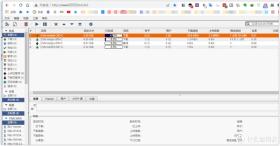
好了,以上就是本期的全部内容了,如果感觉对您有帮助,欢迎点赞、收藏 + 关注。有什么疑问或者补充欢迎在评论区留言。
我是纵笔浮生,关注我,经常会分享一些实用、有趣的经验。
我们下期再见。
转载请注明来自湖南百里醇油茶科技发展有限公司,本文标题:《威联通NAS搭配qbittorrent,轻松实现异地挂载下载》
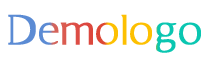



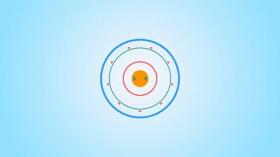




 京公网安备11000000000001号
京公网安备11000000000001号
还没有评论,来说两句吧...